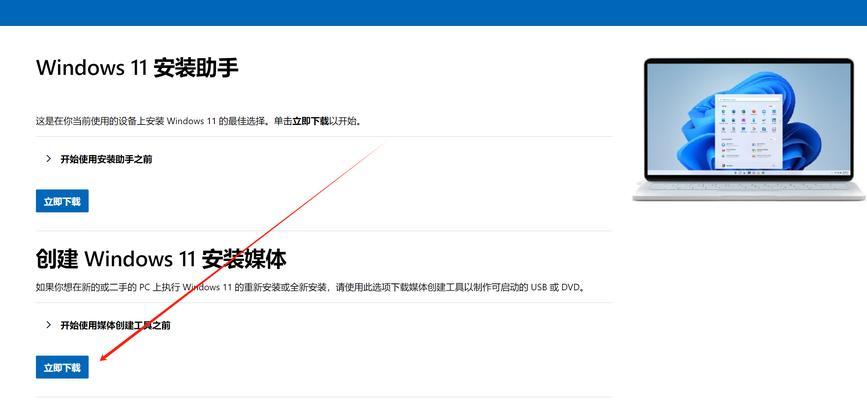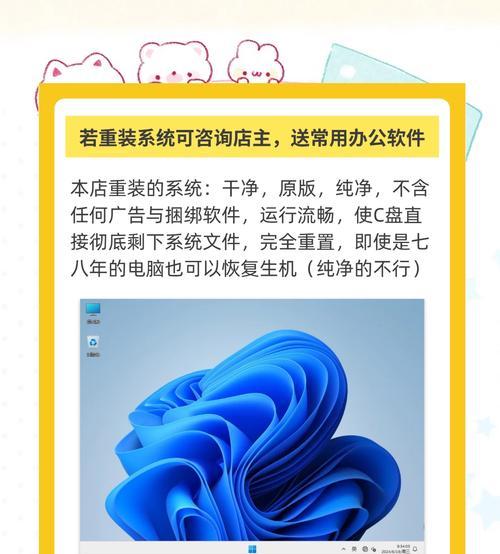随着科技的不断发展,电脑已成为我们日常生活中必不可少的工具。然而,由于长期使用或其他原因,电脑可能会出现各种问题,甚至无法正常启动。本文将介绍如何使用优盘重新装系统,以帮助您快速恢复电脑的正常运行。
1.准备工作:购买一枚容量适当的优盘,并将其格式化为FAT32文件系统,确保其可用于装载操作系统。
2.下载系统镜像:前往官方网站或其他可靠资源下载您所需的操作系统镜像文件,并保存在本地电脑上的一个目录中。
3.制作启动盘:使用专业的启动盘制作工具,如Rufus或UNetbootin,将下载好的系统镜像写入优盘中,以制作出一个可启动的安装盘。
4.设置BIOS:将优盘插入电脑,并在开机过程中按下相应的按键进入BIOS设置界面。在“启动”选项卡中,将优盘设为首选启动设备。
5.启动电脑:重启电脑,它将从优盘中启动。在系统选择菜单中选择您需要安装的操作系统。
6.安装操作系统:按照安装向导的提示进行操作系统的安装,包括选择安装位置、输入许可证密钥等。
7.驱动安装:一旦系统安装完成,您可能需要手动安装一些硬件驱动程序以确保电脑正常运行。您可以从官方网站上下载最新的驱动程序并进行安装。
8.更新系统:连接到互联网后,打开操作系统的更新中心,下载并安装最新的系统更新,以确保您的电脑获得最新的功能和安全补丁。
9.安装必备软件:根据个人需求,安装一些必备软件,如办公套件、浏览器、杀毒软件等,以便您能够更好地使用电脑。
10.恢复个人文件:如果您在重新装系统之前备份了个人文件,现在可以将其还原到电脑中。如果没有备份,建议您在未来定期备份重要文件。
11.设置个性化选项:根据个人喜好,调整电脑的外观和设置,例如更改桌面壁纸、安装个性化主题等。
12.安装常用工具:根据您的需要,安装一些常用的工具软件,如压缩软件、音视频播放器等,以提高您的工作和娱乐效率。
13.清理无用软件:检查电脑上是否有不需要的预装软件或其他无用软件,并进行卸载,以释放存储空间和提高系统性能。
14.优化系统设置:根据电脑的配置和使用需求,优化系统设置,如关闭自启动程序、调整电源管理选项等,以提升电脑的性能和稳定性。
15.备份系统:完成以上步骤后,建议您制作一个系统备份,以便在日后出现问题时能够快速还原系统,并恢复到刚刚重新装系统的状态。
通过本文所介绍的优盘重新装系统教程,您可以轻松快捷地解决电脑出现的问题,并恢复到一个干净、高效的工作环境。只需几个简单的步骤,您即可重新装系统,让电脑焕发新生。记得在操作前备份重要文件,并谨慎选择下载源,以确保系统安全稳定。希望本教程能为您带来帮助,祝您使用愉快!